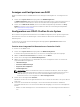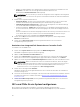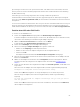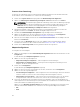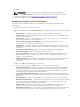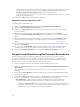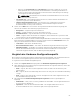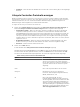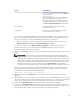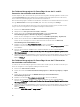Users Guide
• Wählen Sie zum Bearbeiten eines Benutzerkontos das Konto im Raster aus und klicken Sie auf
Bearbeiten, oder führen Sie einen Doppelklick auf das Benutzerkonto aus.
Der Bildschirm Benutzer bearbeiten wird angezeigt.
ANMERKUNG: Das von Dell Lifecycle Controller Integration für den Zugriff auf den Integrated
Dell Remote Access Controller des Systems verwendete Benutzerkonto kann nicht bearbeitet
werden.
7. Geben Sie die folgenden Einzelheiten an:
• Allgemeine Details – Geben Sie den Benutzernamen und das Kennwort ein. Sie müssen das
Kennwort bei der Erstellung oder Bearbeitung eines Benutzerkontos spezifizieren.
• IPMI LAN-Benutzerberechtigung erteilt - wählen Sie in der Dropdown-Liste den Benutzertyp
aus, um die IPMI LAN-Benutzerberechtigung zu erteilen.
• Andere Berechtigung - Wählen Sie in der Dropdown-Liste die Gruppe Integrated Dell Remote
Access Controller aus, und wählen Sie die Berechtigungen aus, die Sie dieser Gruppe zuweisen
wollen.
Weitere Informationen zu den Berechtigungen finden Sie im Dell Lifecycle Controller Version 1.6
User’s Guide (Dell Lifecycle Controller Version 1.6-Benutzerhandbuch) und Dell Lifecycle
Controller 2 Version 1.4.0 verfügbar unter dell.com/support/home.
8. Klicken Sie auf OK, um die Benutzerkontenkonfiguration zu speichern, und zur Registerkarte
Benutzer zurückzukehren.
9. Klicken Sie auf Als Profil speichern, um das Integrated Dell Remote Access Controller
Konfigurationsprofil zu speichern.
Bearbeiten eines Integrated Dell Remote Access Controller-Profils
So bearbeiten Sie ein iDRAC Profil:
1. Klicken Sie im System Viewer-Dienstprogramm auf iDRAC-Konfiguration.
Die iDRAC-Konfigurationsoptionen werden angezeigt.
2. Wählen Sie Ein vorhandenes Profil bearbeiten aus.
3. Klicken Sie auf Durchsuchen und navigieren Sie zum Speicherort, in dem Sie das Integrated Dell
Remote Access Controller-Konfigurationsprofil gespeichert haben und klicken Sie auf Weiter.
4. Wählen Sie auf der Registerkarte Netzwerkkonfiguration das Attribut aus, das Sie bearbeiten wollen.
ANMERKUNG: Weitere Informationen zu den verschiedenen Parametern, die für die obigen
Attribute eingestellt werden können, finden Sie im Dell Lifecycle Controller Version 1.6 User’s
Guide (Dell Lifecycle Controller Version 1.6-Benutzerhandbuch) und im Dell Lifecycle
Controller 2 Version 1.4.0 verfügbar unter dell.com/support/home.
5. Klicken Sie auf die Registerkarte Benutzer.
Das Raster ruft die Liste der Integrated Dell Remote Access Controller-Benutzer im vorhandenen
Profil ab und zeigt sie an.
6. Sie können ein Benutzerkonto hinzufügen oder ein bestehendes Benutzerkonto bearbeiten. Weitere
Informationen finden Sie in Schritt 6 und Schritt 7 Erstellen eines Integrated Dell Remote Access
Controller-Profils.
7. Klicken Sie auf Als Profil speichern, um das geänderte Integrated Dell Remote Access Controller-
Konfigurationsprofil zu speichern.
NICs und CNAs für ein System konfigurieren
Diese Funktion ermöglicht die Konfiguration verschiedener Attribute spezifischer NICs
(Netzwerkschnittstellenkarten) oder konvergierter CNAs (Netzwerkadapter) im System und deren
62